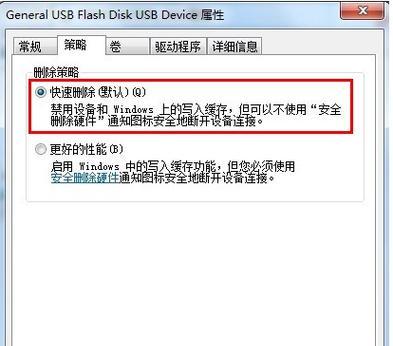在使用U盘存储数据的过程中,有时候会遇到U盘写保护的问题,即无法向U盘中写入新的数据或删除已有的数据。这给用户带来了很大的不便,因此解除U盘写保护成为了广大用户的需求之一。本文将介绍一种非常简单而有效的方法,通过一键操作即可解除U盘写保护,让数据传输更加便捷。
检查U盘开关是否处于写保护状态
使用注册表编辑器进行修改
通过磁盘管理工具解除写保护
尝试使用命令行工具解除写保护
解除U盘写保护的常见问题及解决方法
使用特殊工具软件解除U盘写保护
修改U盘属性解除写保护
在安全模式下解除U盘写保护
备份U盘数据后格式化解除写保护
修复可能存在的硬件故障解除U盘写保护
清除U盘病毒以解除写保护
尝试使用第三方解除写保护软件
更新U盘驱动以解除写保护
重新插拔U盘解除写保护
咨询专业人士以解除U盘写保护
检查U盘开关是否处于写保护状态
在解除U盘写保护之前,首先要确保U盘本身没有开启写保护。很多U盘都配备了物理开关,位于U盘的侧面或底部。如果该开关被打开,即表示U盘处于写保护状态,无法进行写入和删除操作。将开关切换至关闭状态即可解除写保护。
使用注册表编辑器进行修改
注册表编辑器是Windows系统自带的一个工具,可以用于修改系统的注册表信息。通过修改相关键值,可以达到解除U盘写保护的目的。打开注册表编辑器后,依次展开"HKEY_LOCAL_MACHINE"、"SYSTEM"、"CurrentControlSet"、"Control"、"StorageDevicePolicies"这几个目录,在右侧窗口找到WriteProtect键值,将其修改为0。
通过磁盘管理工具解除写保护
Windows系统自带的磁盘管理工具也可以用于解除U盘写保护。右键点击“我的电脑”,选择“管理”;在左侧导航栏中选择“磁盘管理”;接着,在磁盘列表中找到对应的U盘,右键点击选择“属性”;在弹出的属性对话框中,取消选中“只读”选项,点击确定即可解除写保护。
尝试使用命令行工具解除写保护
命令行工具是一种通过输入特定指令来操作计算机的工具。在解除U盘写保护时,可以尝试使用命令行工具来执行相关操作。打开命令提示符窗口;输入diskpart命令并回车;接着,依次输入listdisk、selectdiskX(X表示U盘的序号)、attributesdiskclearreadonly命令,并回车执行。这样就可以解除U盘的写保护状态。
解除U盘写保护的常见问题及解决方法
在实际操作中,可能会遇到一些解除U盘写保护的常见问题,比如权限不足、系统错误等。针对这些问题,可以采取一些常见的解决方法,比如以管理员身份运行命令、重新插拔U盘、卸载并重新安装驱动等。
使用特殊工具软件解除U盘写保护
除了系统自带的工具,还可以尝试使用一些专门的工具软件来解除U盘写保护。这些软件通常具有更加强大的功能和更简单的操作界面,可以帮助用户快速解决U盘写保护的问题。
修改U盘属性解除写保护
在U盘的属性设置中,也可以通过修改相关属性来解除写保护。右键点击U盘图标,选择“属性”;在属性对话框中,找到“安全”标签,点击“编辑”按钮;接着,在权限设置窗口中,选择当前用户,并勾选“完全控制”;点击确定保存设置即可解除写保护。
在安全模式下解除U盘写保护
安全模式是Windows系统的一种特殊启动模式,可以在系统出现问题时用于修复和诊断。在某些情况下,U盘的写保护问题可能是由于系统错误导致的。此时,可以尝试在安全模式下启动计算机,并进行相关操作来解除写保护。
备份U盘数据后格式化解除写保护
如果以上方法都无法解除U盘写保护,那么最后的解决办法是将U盘备份数据后进行格式化。这样可以完全清除U盘的写保护设置,并恢复到出厂状态,同时也会清除U盘中的所有数据。在进行格式化操作之前,务必备份重要数据。
修复可能存在的硬件故障解除U盘写保护
有时候,U盘的写保护问题可能是由于硬件故障引起的。U盘的控制芯片损坏或连接线松动等情况都可能导致写保护。在这种情况下,可以尝试更换U盘或修复硬件故障来解除写保护。
清除U盘病毒以解除写保护
U盘病毒也是导致写保护问题的常见原因之一。如果U盘感染了病毒,那么在插入电脑时就可能被系统检测到并自动设置为只读模式。要解除写保护,必须首先清除U盘中的病毒。可以使用杀毒软件对U盘进行全盘扫描,并清除所有的病毒文件。
尝试使用第三方解除写保护软件
除了上述方法,还可以尝试使用一些第三方解除写保护软件来解决问题。这些软件通常具有更加专业的功能和更高的成功率,可以帮助用户轻松解决U盘写保护的困扰。
更新U盘驱动以解除写保护
U盘驱动也可能导致写保护的问题。如果U盘的驱动过旧或与系统不兼容,就有可能引起写保护。在这种情况下,可以尝试更新U盘的驱动程序,以解除写保护。
重新插拔U盘解除写保护
有时候,简单的重新插拔U盘也可以解除写保护。当U盘被插入电脑时,系统会自动检测并设置U盘的读写属性。如果系统检测到U盘为只读状态,那么重新插拔一次可能会重新识别U盘的属性,并解除写保护。
咨询专业人士以解除U盘写保护
如果以上方法都无法解决U盘写保护的问题,那么建议咨询专业人士。专业人士具有丰富的经验和专业知识,可以根据具体情况提供相应的解决方案,帮助用户解除U盘写保护。
解除U盘写保护可以通过多种方法实现,本文介绍了一些常用的解除写保护的方法,并提供了一些常见问题的解决方案。无论是通过检查开关、修改注册表、使用工具软件还是格式化U盘,都可以帮助用户轻松解决U盘写保护的问题,让数据传输更加便捷。同时,如果遇到复杂的情况,建议咨询专业人士以获取更为准确和专业的解决方案。
解除U盘写保护,轻松一键搞定
在日常生活中,我们经常使用U盘来传输和存储重要的数据。然而,有时候我们会遇到U盘写保护的问题,导致无法往U盘中写入新的文件或删除旧文件。这个问题给我们的工作和生活带来了很大的不便。但是,不要担心!本文将介绍一种简单实用的方法,只需轻轻一按,即可解除U盘的写保护,让你摆脱困扰。
一、了解U盘写保护的原因
二、检查U盘上的物理写保护开关
三、使用注册表编辑器修改写保护设置
四、通过命令行工具解除U盘写保护
五、使用磁盘管理工具解除U盘写保护
六、尝试使用其他电脑解除U盘写保护
七、重新格式化U盘解除写保护
八、更新U盘驱动程序以解除写保护
九、使用专业的U盘修复工具解除写保护
十、联系U盘制造商寻求技术支持
十一、注意保护U盘免受病毒感染
十二、备份重要数据以防万一
十三、避免频繁插拔U盘
十四、小心使用第三方U盘加密工具
十五、时刻关注U盘的健康状况
内容详述:
一、了解U盘写保护的原因
讲述U盘写保护的原因,可能是硬件问题或软件设置导致。
二、检查U盘上的物理写保护开关
介绍如何找到U盘上的物理写保护开关,并将其关闭以解除写保护。
三、使用注册表编辑器修改写保护设置
通过修改注册表中的相关键值来解除U盘的写保护功能。
四、通过命令行工具解除U盘写保护
使用命令行工具来修改U盘的属性,从而解除写保护。
五、使用磁盘管理工具解除U盘写保护
使用Windows系统自带的磁盘管理工具来解除U盘的写保护。
六、尝试使用其他电脑解除U盘写保护
将U盘插入其他电脑,尝试在不同环境下解除写保护。
七、重新格式化U盘解除写保护
通过重新格式化U盘来解除写保护,但同时也会清空U盘上的所有数据。
八、更新U盘驱动程序以解除写保护
讲述如何更新U盘的驱动程序,以解决可能存在的写保护问题。
九、使用专业的U盘修复工具解除写保护
推荐一些专业的U盘修复工具,通过修复可能存在的错误来解除写保护。
十、联系U盘制造商寻求技术支持
建议用户联系U盘制造商寻求技术支持,以获取更准确的解决方案。
十一、注意保护U盘免受病毒感染
提醒用户在使用U盘时要注意防止病毒感染,以避免写保护问题的发生。
十二、备份重要数据以防万一
强调用户备份重要数据的重要性,以防U盘出现写保护问题时数据丢失。
十三、避免频繁插拔U盘
告知用户避免频繁插拔U盘,以减少写保护问题的发生。
十四、小心使用第三方U盘加密工具
提醒用户在使用第三方U盘加密工具时要小心,以免导致U盘写保护问题。
十五、时刻关注U盘的健康状况
建议用户时刻关注U盘的健康状况,及时修复可能存在的问题,以避免写保护的发生。
通过本文所介绍的一键解除U盘写保护的方法,相信读者已经了解到了解除U盘写保护的多种途径,并能够根据实际情况选择最合适的解决方案。在今后的使用中,大家要时刻关注U盘的健康状况,保护好重要的数据,避免写保护问题给工作和生活带来不便。祝愿大家在使用U盘时顺利无阻!